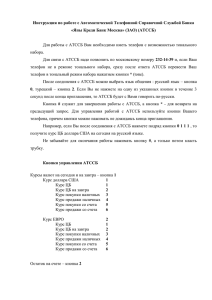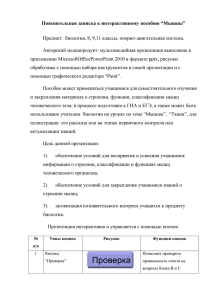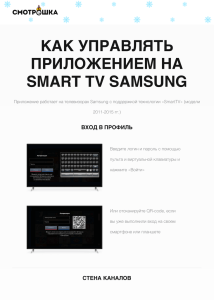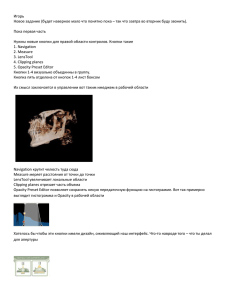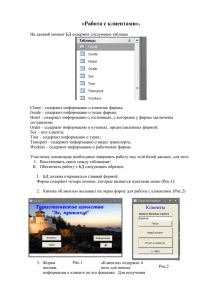Инструкция по монтажу и эксплуатации EB 6616 RU
advertisement
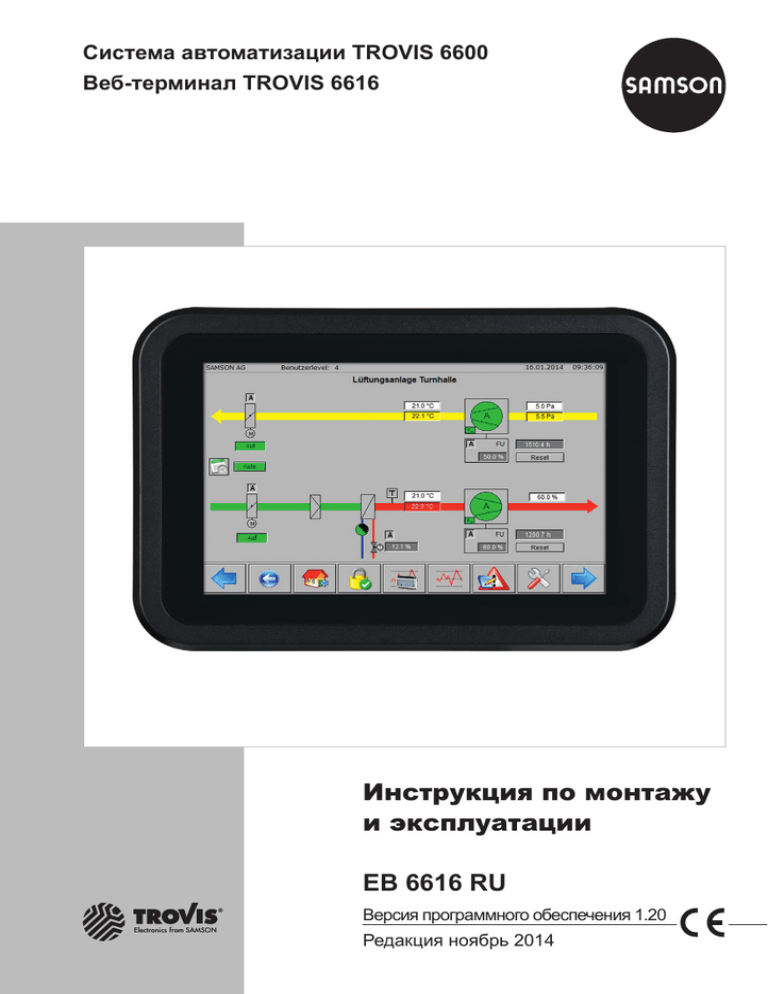
Система автоматизации TROVIS 6600 Веб-терминал TROVIS 6616 Инструкция по монтажу и эксплуатации EB 6616 RU ® Electronics from SAMSON Версия программного обеспечения 1.20 Редакция ноябрь 2014 Примечания и их значение ОПАСНОСТЬ! Опасные ситуации, которые могут привести к смерти или тяжёлым травмам ПРЕДУПРЕЖДЕНИЕ! Ситуации, которые могут привести к смерти или тяжёлым травмам 2 ВНИМАНИЕ! Предупреждает о материальном ущербе и выходе оборудования из строя Примечание: Дополнительная информация Рекомендация: Практические советы EB 6616 RU Содержание 1 Важные указания по безопасности........................................................... 4 2 Общие сведения о системе автоматизации TROVIS 6600..................... 4 2.1 Протяжённость сети (без повторителей, хабов и т. д.)................................ 5 2.2 Рекомендованный кабель.............................................................................. 5 2.3 Напряжение питания...................................................................................... 5 3 Сведения о веб-терминале TROVIS 6616.................................................. 5 4 Технические характеристики...................................................................... 6 5 Монтаж............................................................................................................ 7 6 Ввод в эксплуатацию................................................................................... 8 6.1 Повторный вызов Мастера установки......................................................... 10 6.2 Настройка автозапуска веб-терминала...................................................... 12 7 Эксплуатация............................................................................................... 13 7.1 Авторизация.................................................................................................. 14 7.2 Главное меню................................................................................................ 15 7.3 7.3.1 7.3.2 7.3.3 Режимы Offline и Online................................................................................ 15 Предыстория операций (Offline).................................................................. 15 Online-данные (Online)................................................................................. 17 Создание целевого каталога........................................................................ 18 7.4 Активные предупреждения.......................................................................... 20 7.5 7.5.1 Сервисная страница..................................................................................... 20 Веб-приложение I/O View............................................................................. 21 7.6 7.6.1 7.6.2 7.6.3 7.6.4 Программа времени..................................................................................... 21 Добавление времени переключения........................................................... 21 Изменение времени переключения............................................................ 23 Удаление времени переключения............................................................... 25 Создание специальных графиков............................................................... 26 8 TROVIS MOBILE........................................................................................... 28 9 Очистка дисплея......................................................................................... 30 EB 6616 RU 3 Важные указания по безопасности 1 Важные указания по безопасности −− Пуск и монтаж веб-терминала могут осуществлять только специалисты, ознакомленные с информацией по монтажу, пуску и эксплуатации данного продукта. Под специалистами в настоящей инструкции подразумеваются лица, которые на основе своего специального образования и опыта, а также знаний действующих норм и стандартов, регламентирующих их работу, способны предусмотреть возможные угрозы безопасности персонала. −− Веб-терминал предназначен для использования в низковольтных силовых электроустановках. При подключении и обслуживании необходимо соблюдать действующие нормы техники безопасности. −− При транспортировке и хранении прибора должны быть обеспечены надлежащие условия. 2 Общие сведения о системе автоматизации TROVIS 6600 Веб-терминал TROVIS 6600 предлагается в качестве дополнительного компонента для системы автоматизации TROVIS 6600 и используется в комбинации с CPU-модулем TROVIS 6610 для монтажа в панелях щитов контроля или для настенного монтажа с использованием настенного щита шкафного малогабаритного для приборов. Графический сенсорный дисплей служит для отображения рабочих параметров, управления, введения параметров, изменения заданных значений, а также доступа к временным программам технологической установки. Веб-терминал работает в качестве веб-клиента в операционной системе Android. Доступ к данным графической визуализации, хранящимся на веб-сервере CPU-модуля в TROVIS 6610, может осуществляться с использованием браузера с поддержкой Java. Количество веб-терминалов TROVIS 6616 не ограничено. Один веб-терминал TROVIS 6616 можно использовать для визуализации данных из нескольких CPU-модулей TROVIS 6610. Все схемы установки сохраняются в CPU-модуле TROVIS 6610. Веб-терминал можно использовать для просмотра, в частности, цветных схем установки с динамично обновляемыми значениями. Различные данные, такие как заданные значения, временные программы и т. д. можно легко изменять, используя для этого сенсорный дисплей. Список предупреждений отражает зарегистрированные события в хронологическом порядке с соответствующим комментарием. Онлайн- и архивные данные могут показываться на веб-терминале TROVIS 6616 и при необходимости выводиться в формате CSV на внешнее устройство, подключаемое через USBпорт, для последующего анализа и обработки. В качестве альтернативы можно использовать текстовую панель управления TROVIS Mobile. 4 EB 6616 RU Сведения о веб-терминале TROVIS 6616 Программное обеспечение Операционная систе- Android 4.0.3 с браузером ма является частью веб-терминала TROVIS 6616 Приложение микробраузер для Android версии 1.6.21.137 и выше Графическое проек- TROVIS 6690 тирование (не входит в комплект поставки) Редактор веб-терми- TROVIS 6693 нала (не входит в комплект поставки) 2.1 Протяжённость сети (без повторителей, хабов и т. д.) Ethernet 100BaseT typ. LAN 2.2 Рекомендованный кабель 24 В AC 1,5 мм² одножильный Ethernet мин. кабель категории 5, экранированный (STP) 2.3 Напряжение питания 24 В DC или Power over Ethernet (питание по сети Ethernet) 3 Сведения о веб-терминале TROVIS 6616 Использование веб-терминала TROVIS 6616 возможно только в сочетании с CPU-модулем TROVIS 6610. В памяти модуля CPU TROVIS 6610 должен быть сохранён проект, созданный при помощи программного обеспечения «Графическое проектирование» TROVIS 6690. Для такого проекта требуется веб-приложение, созданное при помощи программного обеспечения «Редактор веб-терминала» TROVIS 6693 или веб-приложение TROVIS Mobile, созданное при помощи программного обеспечения «Графическое проектирование» TROVIS 6690. EB 6616 RU 5 Технические характеристики 4 Технические характеристики Питание Напряжение питания 24 В DC или питание по сети Ethernet Энергопотребление 7,4 Вт PE a) сечение провода - многожильный кабель с металлическим держателем без пластиковой оболочки, макс. 1,5 мм² b) сечение провода - многожильный кабель с металлическим держателем с пластиковой оболочкой, макс. 0,5 мм² Температурный диапазон Рабочий режим 0 ... 50 °C Транспортировка и хранение 0 ... 70 °C Относит. влажность воздуха 10 ... 90 %, без конденсации Электромагнитная совместимость Уровень шума согласно EN 61000-6-3 Помехоустойчивость согласно EN 61000-6-2 Безопасность устройства Класс защиты II согласно EN 61140: 2003 Категория перенапряжения II согласно EN 60664-1 Степень загрязнения 2 согласно EN 60664-1 Тип защиты IP 65 спереди, IP 20 сзади CE EN 55022: 2010 класс B EN 55024: 2010 EN 61000-6-2: 2005 Рабочие характеристики CPU процессор Cortex A8 CPU со сверхнизким напряжением, 1 ГГц RAM 512 Мб LPDDR RAM Дисплей ёмкостный сенсорный дисплей 7", широк. экран LED-TFT Разрешение 800 x 480 пикселей, можно использовать для микро-браузера на 758 x 480 пикселей Интерфейсы USB 2x USB 2.0 A, 1x Mini-USB Ethernet 10/100 с 802.3af PoE (питание по сети Ethernet) 1 x RJ45 6 EB 6616 RU Монтаж 5 Монтаж Веб-терминал представляет собой прибор для щитового монтажа с размерами передней рамки 208 x 144 мм. Монтаж выполняют в следующей последовательности: ÎÎ Приготовьте вырез размерами 186 x 123 мм. ÎÎ Вставьте в него веб-терминал. ÎÎ Зафиксируйте веб-терминал в щите КИП с тыльной стороны, используя эксцентрики, входящие в комплект поставки. R5 186 123 Рис. 1:Вырез в щите 208 6 144 Кнопка сброса в исходное состояние 45 121 184 Рис. 2:Размеры веб-терминала TROVIS 6616 EB 6616 RU 7 Ввод в эксплуатацию 6 Ввод в эксплуатацию Необходимо соблюдать следующие рекомендации: −− Перед пуском веб-терминала необходимо установить Ethernet-соединение с CPU-модулем TROVIS 6610. −− Веб-терминал TROVIS 6616 и CPU-модуль TROVIS 6610 должны быть настроены при помощи одной и той же подсети. −− Ethernet-соединение с модулем CPU TROVIS 6610 может быть установлено как напрямую, так и через активные компоненты. Рекомендуется подключить питание через сеть Ethernet (PoE = Power over Ethernet). Это позволит отказаться от внешнего источника питания постоянного напряжения для веб-терминала TROVIS 6616. −− Для прямого соединения TROVIS 6616 с TROVIS 6610 используют перекрёстный кабель. −− При создании соединения через активные компоненты (сетевой коммутатор/хаб), используют кабели 1:1. Более подробная информация приведена в руководстве используемых компонентов. Примерно через 25 секунд после установления Ethernet-соединения появляется заставка SAMSON. Запуск начинается автоматически. Если программа запускается в первый раз, то через 15 секунд после старта появляется мастер установки. 1. В поле «Язык» выберите подходящий вам вариант. 1. 8 EB 6616 RU Ввод в эксплуатацию 2. Если требуется изменить заданный по умолчанию IP-адрес (172.30.240.100/16), откройте поле ввода адреса и введите новые данные при помощи цифровой клавиатуры. 2.1 Подтвердите изменения, нажав на «Готово» [Fertig]. 3. При необходимости последовательно измените конфигурацию маски подсети, DNS и шлюза, как описано в п. 2. 4. Запустите FTP-сервер, если он ещё не активирован. FTP-сервер активирован, если в соответствующем поле появилась галочка. 2.3 2.2 5. Введите IP-адрес модуля CPU TROVIS 6610 в поле „TROVIS 6610“. IP-адрес модуля CPU автоматически вносится в файл узла (host file), поэтому к модулю CPU TROVIS 6610 можно обращаться под его именем хоста «trovis6610». 3.1 3.2 3.3 5. 6. Подтвердите изменения в конфигурации, нажав на «Сохранить» [Speichern]. 4. 6. EB 6616 RU 9 Ввод в эксплуатацию 7. Вновь запустите веб-терминал: Кнопки: и «Перезагрузить» [Neustarten] 7.1 7.2 8. Подтвердите появившееся сообщение «Перезагрузить систему?», нажав на [OK]. 9. Продолжите работу, как описано в разделе 6.2. 8. 6.1 Повторный вызов Мастера установки 1. Откройте меню «Настройки» на второй странице, для чего проведите по дисплею рукой влево. 1. 10 EB 6616 RU Ввод в эксплуатацию 2. В поле «Пароль» [Password] введите пароль, используя цифровую клавиатуру. Пароль для первого запуска указан на стр. 31. Во избежание несанкционированного доступа эту страницу следует отделить или сделать пароль нечитаемым. Ввод пароля подтвердите сначала нажатием на кнопку «Готово» [Fertig], а затем «ОК» [OK]. 3. Для открытия мастера установки выберите «Запустить мастер установки» [Wizard starten]. 2.1 2.4 2.3 2.2 4. Измените настройки по желанию, как описано в предыдущем разделе, и сохраните их. 5. Перезагрузите веб-терминал. 3. EB 6616 RU 11 Ввод в эксплуатацию 6.2 Настройка автозапуска веб-терминала Приложение, добавленное в автозапуск, будет автоматически загружаться при каждом запуске веб-терминала. 1. Выберите поле «Автозапуск» [Auto Start] в загрузчике. 2. Если при нажатии на «Приложение» появляется не то приложение, которое требуется, например, «Микробраузер», перейдите на поле «Выбрать» [Select] и выберите требуемое приложение. 1. Внимание: Если вместо микробраузера будет использоваться приложение TROVIS MOBILE, то следует выбрать приложение «Браузер». 3. 4.2 2. 3. Включите автозапуск. При его включении цвет фона кнопки „ON“ меняется на зелёный. 4.1 4. Завершите конфигурацию. Кнопки: и 5. Завершите автозапуск. Для этого, коснувшись значка приложения и удерживая его, проведите рукой в направлении верхнего края дисплея. 12 5. Внимание: Если вместо приложения, добавленного в автозапуск, требуется открыть другое приложение, то это нужно делать вручную. EB 6616 RU Эксплуатация 7 Эксплуатация Если ни один пользователь не авторизован, веб-терминал показывает стартовую страницу: Заглавная строка: SAMSON AG Уровень пользователя: 0 = только чтение 1 = может вносить изменения 2 = может почти всё 3 = администратор AT = наружная температура (опция) Дата Время Панель инструментов = возврат на один шаг = вызов основного меню = статус пользователя: не авторизован = статус пользователя: авторизован Вызов страницы авторизации = просмотр предыстории = просмотр онлайн-данных = просмотр активных предупреждений = вызов сервисной страницы Внимание: Строка состояния и панель инструментов являются компонентами фоновой страницы и показываются практически всегда. EB 6616 RU 13 Эксплуатация 7.1 Авторизация ÎÎ Введите пароль в поле «Введите, пожалуйста, пароль» [Bitte Passwort eingeben]. ÎÎ Подтвердите ввод [OK]. Внимание: Пароль определяет уровень пользователя. После успешной авторизации: Значок статуса меняется на «авторизован». Значок «ключ» показывает уровень пользовательских прав. (только для уровней пользователя 2 и 3) Пользователи уровней 3 (может почти всё) и 4 (администратор) могут изменять дату и время CPU-модуля 6610. Выход пользователя до истечения предустановленного времени сеанса. 14 EB 6616 RU Эксплуатация 7.2 Главное меню ÎÎ Откройте главное меню. Кнопка (панель инструментов): Здесь на рисунке в качестве примера показано главное меню master-устройства для редактора веб-терминала TROVIS 6693 производства SAMSON. Если система представлена только одним графиком, то при вызове главного меню сразу показывается изображение установки. 7.3 Режимы Offline и Online 7.3.1 Предыстория операций (Offline) ÎÎ Вызовите на дисплей предысторию операций, нажав на кнопку (панель инструментов): Возможны следующие действия: −− представление точек данных в виде диаграммы −− просмотр данных за ограниченный период времени −− изменение формата диаграммы −− экспорт данных −− выход из просмотра время окончания начало EB 6616 RU данные измерения в выбранное время 15 Эксплуатация Просмотр точек данных в виде диаграммы ÎÎ Отметьте точку данных в списке внизу слева. ÎÎ Передвиньте её в список данных, расположенный посередине. Кнопка: ÎÎ Загрузите время начала и окончания точки данных в поля ввода данных. Кнопка: ÎÎ Загрузите кривую динамики точки данных в диаграмму. Кнопка: На дисплее появится диаграмма изменения данных в интервале между указанным временем начала и окончания. Ограничение диаграммы заданным интервалом времени: ÎÎ Удалите текущую диаграмму. Данные в CPU-модуле при этом не будут удалены. Кнопка: ÎÎ Введите время начала и окончания в соответствующих полях и подтвердите ввод [OK]. Формат даты: ДД.ММ.ГГГГ Формат времени: чч:мм:сс ÎÎ Загрузите время начала и окончания. Кнопка: ÎÎ Загрузите новые данные в диаграмму. Кнопка: Практическая рекомендация: Текущую диаграмму следует удалять лишь в том случае, если необходимо сократить показываемый временной интервал. Например, если выбран интервал с 22.10 по 28.10, то интервал с 21.10 по 28.10 может быть показан без удаления диаграммы. Если же требуется диаграмма для временного интервала с 26.10 по 28.10, то текущую диаграмму нужно удалить. Изменение отображения диаграммы ÎÎ Коснувшись диаграммы, сдвиньте её влево или вправо Кнопки: / ÎÎ Уменьшить/увеличить диаграмму Кнопки: 16 / EB 6616 RU Эксплуатация Экспорт данных ÎÎ Сохранение данных в формате CSV на внутренний или внешний носитель (флеш-накопитель USB). Кнопка: Выход из режима просмотра ÎÎ Возврат в главное меню. Кнопка (вверху справа): 7.3.2 Online-данные (Online) ÎÎ Вызов на дисплей Online-данных. Показываются данные, предварительно определённые в редакторе веб-терминала TROVIS 6693. В самом веб-терминале этот перечень не может быть изменён. Кнопка (панель инструментов): Внимание: Диапазон отображения и время записи данных определяются при создании веб-страницы в редакторе веб-терминала TROVIS 6693. Время записи данных составляет не более 25 часов. При большом количестве данных измерений ширина диаграммы уменьшается за счёт появления поля с автоматическими обозначениями параметров на оси y. EB 6616 RU 17 Эксплуатация Для увеличения ширины диаграммы поле с автоматическими обозначениями параметров на оси y можно убрать. Возможные операции −− изменение отображения диаграммы −− прерывание записи данных −− экспорт данных Изменение отображения диаграммы ÎÎ Коснувшись диаграммы, сдвиньте её влево или вправо Кнопки: / ÎÎ Уменьшить/увеличить диаграмму Кнопки: / Прерывание записи данных ÎÎ Прервать/начать запись данных. Кнопки: / Экспорт данных ÎÎ Сохранение данных в формате CSV на внутренний или внешний носитель (флеш-накопитель USB). Кнопка: 7.3.3 Создание целевого каталога В качестве стандартного каталога для сохранения данных Offline и Online в веб-терминале по умолчанию назначена папка [/mnt/sdcard/Download]. Кроме этого, данные можно сохранять на компьютер или на внешнее устройство (флеш-накопитель). 18 EB 6616 RU Эксплуатация Сохранение данных на компьютере Для этого требуется FTP-клиент (например, файл Zilla). Данные для авторизации: Сервер: Имя пользователя: Пароль: Порт: IP-адрес веб-терминала www 0725 2121 Копирование данных на USB-флешку 1. Вставьте USB-флешку в боковой USB-порт. 3. 2. Перейдите на страницу регистрации. 3. Откройте экран настройки конфигурации. Кнопка: 4. 4. Откройте каталог «More». 5. Выберите папку [/mnt/usb_ host] - при этом должна появиться галочка. 6. Выберите показ предыстории или Online-данных. Кнопка: или 7. Сохраните данные. 5. Кнопка: Перед извлечением флеш-накопителя: ÎÎ Повторите шаги 1-4. ÎÎ Снимите выделение с папки [/ mnt/usb_host] - галочка должна исчезнуть. EB 6616 RU 19 Эксплуатация 7.4 Активные предупреждения ÎÎ Вызовите на дисплей информацию об активных предупреждениях. Кнопка (панель инструментов): Будут показаны все активные предупреждения, причём каждое с указанием даты и времени активации. Не активные предупреждения удаляются из перечня без какой-либо дополнительной информации. В начале перечня показывается последнее по времени предупреждение (начиная с CPU-модуля TROVIS 6610 с фирменным программным обеспечением версии 2.0). 7.5 Сервисная страница Внимание: Сервисная страница доступна только с уровня пользователя 4 (администратор). ÎÎ Перейдите на сервисную страницу. Кнопка (панель инструментов): Возможные действия: −− изменение времени автоматического выхода из системы −− считывание даты и времени CPU-модуля TROVIS 6610 −− считывание информации о веб-терминале (версия браузера, версия XML, операционная система и конфигурация сети) −− запуск веб-приложения I/O View 20 EB 6616 RU Эксплуатация 7.5.1 Веб-приложение I/O View Веб-приложение I/O View обеспечивает доступ к входам и выходам CPU-модуля TROVIS 6610 и подключённых модулей TROVIS 6620 и TROVIS 6625 без графического проектирования TROVIS 6690. Можно считывать значения сигналов входов, а значения сигналов выходов можно также изменять, используя принудительный ручной режим. Таким образом можно контролировать насосы и регулирующие клапаны без подключения установки. ÎÎ Запустить/завершить веб-приложение I/O View. Кнопки (панель инструментов): / 7.6 Программа времени ÎÎ Вызовите на дисплей программу времени. Кнопка: Возможные действия: −− добавление времени переключения −− изменение времени переключения −− удаление времени переключения −− составление специального расписания 7.6.1 Добавление времени переключения 1. Выберите день недели, в который вы хотите внести изменения. 1. EB 6616 RU 21 Эксплуатация 2. Откройте настройки первого времени переключения, используя --:-- - --:-3. Введите время начала и окончания (с «шагом» 15 минут). Кнопки: 2. / 4. Завершите настройку: Внимание: Выйти из настройки можно также без сохранения новых данных. 4. Кнопка: Успешное обновление будет подтверждено сообщением «Настройки добавлены». 5. Возврат к обзору недели. Кнопка: 3. 5. 22 6. EB 6616 RU Эксплуатация 7.1 7.2 7.6.2 Изменение времени переключения 1. Выберите день недели, для которого требуется изменить настройки. 1. EB 6616 RU 23 Эксплуатация 2. Откройте настройки времени переключения, которое требуется изменить. 3. Введите время начала и окончания (15-минутный такт). Кнопки: 2. / или: удалите время переключения (белое поле между значениями времени) 4. Завершите настройки. 4. Кнопка: Внимание: Выйти из настройки можно также без сохранения новых данных. Кнопка: 3. Успешное обновление будет подтверждено появлением нового времени переключения. 5. 5. Возврат к обзору недели. Кнопка: 6. Выход из программы времени. Кнопка: 24 EB 6616 RU Эксплуатация 7.6.3 Удаление времени переключения 1. Выберите день недели, в который требуется внести изменения. 2. Удалите время переключения. Кнопка: 3. Возврат к обзору недели. Кнопка: 1. 4. Выход из программы времени. Кнопка: 3. 2. EB 6616 RU 25 Эксплуатация 7.6.4 Создание специальных графиков Специальный график позволяет назначить время включения и выключения отдельно для определённых дней, например, выходных или праздников. 1. Вызовите на дисплей специальный график. 1. Кнопка: 2. Откройте настройки первого специального времени --:-- --:--. Настройки специального расписания (активация) 3. Откройте настройки даты начала действия специального расписания. 2. Кнопка: начало [Anfang] ... 3. 26 EB 6616 RU Эксплуатация 4. Настройка времени старта. Кнопки: / При желании можно настроить ежегодное повторение времени старта. Кнопка: 5. Завершение настройки. Кнопка: Внимание: Выйти из настройки можно также без сохранения новых данных. Кнопка: 5. Успешное обновление настроек будет подтверждено появлением нового времени старта. 6. Настройка даты окончания. Кнопка: Ende ... 4. Настройка даты окончания выполняется аналогично описанной выше настройке времени старта. 7. Завершение настройки. Кнопка: Успешное обновление настроек будет подтверждено появлением нового времени окончания. EB 6616 RU 27 TROVIS MOBILE Настройка работы в выходные или праздничные дни (деактивация) 8. Перейдите от времени активации ко времени деактивации. 9. 8. Кнопка: [Специальное расписание (вкл)] Настройка времени деактивации выполняется аналогично описанной выше настройке времени активации. 9. Возвращение в обзор недели. Кнопка: 8 TROVIS MOBILE Веб-приложение TROVIS MOBILE может работать с использованием браузера веб-терминала TROVIS 6616 или же браузера, находящегося в той же сети (PC, смартфон). Для этого в графическом проектировании TROVIS 6690 предварительно нужно создать приложение для просмотра процессов. При передаче приложения автоматически осуществляется передача веб-приложения TROVIS MOBILE. TROVIS MOBILE по умолчанию является стартовой страницей в браузере по адресу http://trovis6610/ext/panel/index.html. 1. Для открытия TROVIS MOBILE вызовите на дисплей браузер. 1. 28 EB 6616 RU TROVIS MOBILE 2. В открывшемся окне введите пароль и подтвердите ввод, нажав на кнопку [Los]. 3. Завершите авторизацию. 2.1 Кнопка: Войти [Anmelden] 4. В папке [Процессное представление] перейдите к желаемой точке данных. 2.2 3. 4. EB 6616 RU 29 Очистка дисплея 9 Очистка дисплея 1. Вызовите на дисплей TouchBlocker (на второй странице загрузчика). 1. Теперь в течение 60 секунд сенсорный дисплей не будет реагировать на прикосновения. Этого времени достаточно для его очистки, настройки веб-терминала при этом останутся неизменными. Рекомендация: При помощи кнопки можно перевести TouchBlocker в фоновый режим. индикация оставшегося времени активности TouchBlocker (с.) 2. Завершите работу TouchBlocker. Для этого, коснувшись кнопки приложения, проведите рукой вверх. 2. 30 TouchBlocker в фоновом режиме EB 6616 RU Пароль 1732 Weismüllerstraße 3 · 60314 Frankfurt am Main, Германия Телефон: +49 69 4009-0 · Факс: +49 69 4009-1507 samson@samson.de · www.samson.de EB 6616 RU 2015-06-25 · Russian/Русский SAMSON AG · MESS- UND REGELTECHNIK